Por selena komezActualizado en noviembre 21, 2016
Cuántas veces has visto publicaciones en sitios de tecnología sobre "funciones ocultas de iPhone" y has pensado en ti mismo, estos trucos no están realmente ocultos en absoluto. Incluso hemos tenido algunos artículos aquí sobre BGR con consejos que, de hecho, eran desconocidos para la mayoría de los usuarios, pero los propietarios de dispositivos iOS con experiencia por ahí estaban, sin duda, familiarizados con al menos algunos de ellos.
Pues bien, en esta pieza os vamos a comentar. Funciones ocultas de 25 en iPhone que están realmente, realmente ocultos. Al igual que en, podría mirar a través de su iPhone hasta el fin de los tiempos y no encontraría ninguno de estos trucos a menos que sepa lo que está buscando.
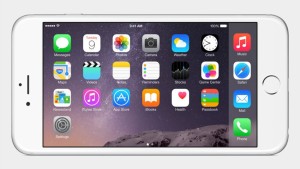
En el pasado, muchos de los consejos ocultos que hemos visto en sitios e incluso cubiertos aquí son simplemente cosas que están ocultas en la aplicación Configuración en lugares donde la gente normalmente no miraba. Estas son cosas excelentes que debe saber: muchas personas harían que su cámara parpadee con los mensajes entrantes si supieran que podrían hacerlo, por ejemplo, pero en realidad no están "ocultas" o son "secretas".
Cada uno de los consejos que siguen a continuación, sin embargo, están completamente ocultos. No hay ninguna indicación de que estas funciones existan en iOS, y garantizamos que la mayoría de los usuarios no las conocen. De hecho, también garantizamos que incluso los propietarios de iPhone más inteligentes entre ustedes encontrarán al menos una o dos cosas que aún no sabían. De hecho, repasé esta lista con un amigo que trabaja en Apple y hubo algunas cosas que incluso él no sabía.
¡A disfrutar!
Rellamada En la aplicación Teléfono, presione el botón verde de llamada en la pantalla del teclado para que aparezca el último número marcado.
Borrar caché: Haz que tu iPhone funcione más rápido borrando el caché en varias aplicaciones de Apple usando un truco secreto. En las aplicaciones App Store, Podcasts, Música, Game Center, iMessage y Teléfono, toque en cualquier icono de pestaña única en la parte inferior de la pantalla 10 veces seguidas.
Haz que TouchID funcione más rápido: Guarde la misma huella digital varias veces como entradas diferentes y TouchID funcionará mucho más rápido. Esto es especialmente útil en teléfonos más antiguos como el iPhone 6 y iPhone 5s.
Conversiones de Spotlight: ¿Recuerdas cuando te dijimos lo fáciles que son las conversiones en nuestra publicación sobre trucos de búsqueda de Google? Es aún más fácil para los usuarios de iPhone: simplemente abra Spotlight y escriba algo como “20 euros en GBP”, e instantáneamente realizará la conversión.
Foco de matemáticas: ¿Quieres hacer un problema de matemáticas rápido? No es necesario abrir la aplicación Calculadora, simplemente tire hacia abajo para abrir Spotlight y escríbala allí mismo.
Borrar números en la calculadora: Hablando de la Calculadora, puede eliminar un solo dígito cuando toca el número equivocado al deslizar hacia la izquierda o hacia la derecha en la pantalla donde aparecen los números.
Borra la memoria RAM para que tu teléfono funcione más rápido: Mantenga presionado el botón de encendido hasta que vea "Deslizar para apagar", luego suelte y mantenga presionado el botón de inicio hasta que la pantalla se quede en blanco y vuelva a aparecer la pantalla de inicio.
Modo de ráfaga: Mantenga presionado el botón disparador de la cámara para disparar en modo ráfaga.
Obturador remoto: Use el botón de subir o bajar el volumen de sus auriculares para tomar una foto en la aplicación de la cámara.
Apagar la linterna: ¿Cuántas veces encendió su linterna y deseó no tener que volver a abrir el Panel de control para apagarlo? Le guardaremos un paso: simplemente deslice hacia arriba el ícono de la cámara en la pantalla de bloqueo y la linterna se apagará.
3D Toca al dibujar: Todas las herramientas de dibujo y el borrador son sensibles a la presión en la aplicación Notas.
Cerrar múltiples aplicaciones a la vez: Toque dos veces el botón de inicio para abrir el conmutador de aplicaciones y puede usar dos, incluso tres dedos para deslizar múltiples aplicaciones cerradas con un solo golpe.
pestañas cerradas recientemente: ¿Quiere volver a leer este artículo en su teléfono pero olvidó en qué sitio lo estaba leyendo en primer lugar? Simplemente toque y mantenga presionado el símbolo + en Safari en la vista del carrusel de pestañas para abrir una pantalla que muestra todas las pestañas cerradas recientemente.
Versión de escritorio de un sitio: Todos sabemos que puede solicitar la versión de escritorio de un sitio móvil en Safari, pero es más fácil de lo que cree. Simplemente mantenga presionado el botón de recarga en la barra de URL.
Echar un vistazo a las pestañas: ¿No estás seguro de que deseas abrir esa pestaña en el carrusel de pestañas de Safari? Un 3D Touch te permitirá echarle un vistazo primero.
Echar un vistazo a los marcadores: ¿Sabía que puede usar 3D Touch para echar un vistazo a los marcadores antes de abrirlos?
Editar recordatorios: 3D Toque un elemento en la aplicación Recordatorios para editar la hora o agregar una ubicación.
Ver solo correos electrónicos no leídos: Por lo tanto, no practicas la "bandeja de entrada cero" como yo, pero solo deseas ver los correos electrónicos no leídos en tu bandeja de entrada. Toque el enlace Buzones en la esquina superior derecha de la aplicación Correo y luego toque Editar. Toca el círculo junto a "No leído" y tendrás una nueva carpeta que contiene solo tus correos electrónicos no leídos.
Guardar un borrador con un golpe: En la aplicación Correo, toque en la línea de asunto y deslícese hacia abajo hasta la parte inferior de la pantalla para guardar un borrador.
Respuesta rápida: Cuando recibe una notificación en la parte superior de la pantalla de que tiene un nuevo iMessage o SMS, tire de la notificación hacia abajo para responder sin salir de la pantalla en la que se encuentra.
Nivel (es) oculto (s): Deslice hacia la izquierda en la aplicación Compass para abrir el nivel. Luego, coloca el teléfono plano con la pantalla alejada del suelo para revelar un nivel de burbuja.
Mirada del artista: 3D Toca a un artista en la aplicación Música para echar un vistazo a su música.
Modo de baja potencia reenable: Cuando el Modo de bajo consumo se apaga automáticamente a medida que se carga, aparecerá una notificación en la pantalla de bloqueo que indica que se ha desactivado. Desliza el dedo hacia la izquierda en esa notificación para volver a encenderlo.
Encuentra el propietario de un iPhone: ¿Encontraste un iPhone perdido en un bar? Simplemente pregúntele a Siri, "¿de quién es este teléfono?" Y le mostrará cómo puede ponerse en contacto con él o ella y devolverlo.
Accesibilidad: Esta es una de las mejores características de los nuevos iPhones y todavía hay MUCHAS personas que no lo saben. Toque dos veces (no toque, toque) el botón de inicio y toda la pantalla se desplazará hacia abajo para que pueda llegar a la parte superior sin cambiar su control.
Artículo relacionado:
14 cosas que no sabías que tus auriculares Apple pueden hacer
Apple Pay: Todo lo que deberíamos saber
iPhone 7: todo lo que necesitas saber
iOS 9.3.3: Las cosas que necesitas saber
Comentarios
Rápido: necesitas iniciar sesión Antes de que puedas comentar.
No tienes cuenta aún. Por favor haga clic aquí para registrarte.

Cargando ...

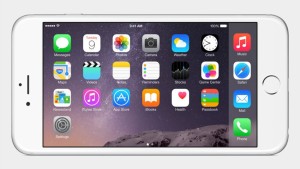








No hay comentarios todavía. Di algo...